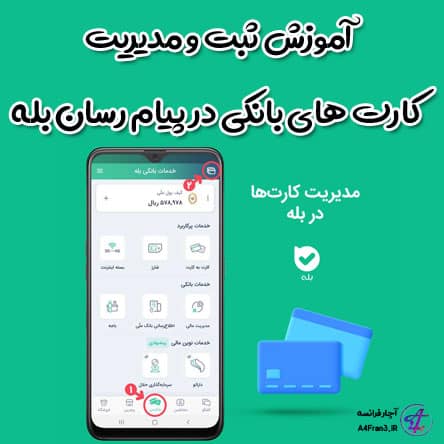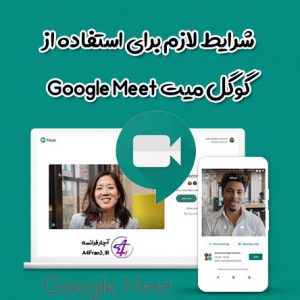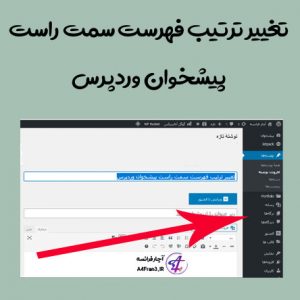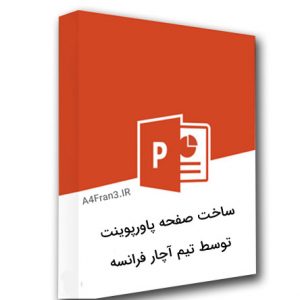باز کردن قفل با اثر انگشت گوگل پیکسل Google pixel
![]()
باز کردن قفل با اثر انگشت گوگل پیکسل Google pixel
اگر تلفن حسگر اثر انگشت داشته باشد، میتوانید برای باز کردن قفل تلفن، مجاز کردن خریدها، و باز کردن قفل برخی برنامهها از اثر انگشت استفاده کنید.
شروعبهکار با اثر انگشت
اکیداً توصیه میکنیم برای کمک به محافظت از تلفنتان، صفحه آن را قفل کنید. حسگر اثر انگشت گزینه باز کردن قفل راحتی را در اختیارتان قرار میدهد.
اما باید چند نکته را بهخاطر بسپارید:
- ممکن است امنیت اثر انگشت از پین، الگو، یا گذرواژه قوی کمتر باشد.
- یک کپی از اثر انگشت شما میتواند برای باز کردن قفل تلفنتان استفاده شود. شما اثر انگشتتان را روی بسیاری از چیزهایی که لمس میکنید برجا میگذارید، از جمله روی تلفنتان؛
- از شما خواسته میشود که پین، الگو یا گذرواژه پشتیبانی تنظیم کنید. روش پشتیبان خود را بهخاطر بسپارید زیرا گاهی اوقات باید از آن استفاده کنید (مثلاً بعد از بازراهاندازی تلفن یا اگر اثر انگشتتان تشخیص داده نشود).
دادههای اثر انگشت شما کجا ذخیره میشود
دادههای اثر انگشتتان بهصورت ایمن ذخیره میشود و هرگز از تلفنتان خارج نمیشود. دادههای شما در اختیار Google یا برنامههای نصبشده در تلفنتان قرار نمیگیرد.
- برنامه «تنظیمات» تلفن را باز کنید؛
- روی امنیت ضربه بزنید؛
- روی Pixel Imprint ضربه بزنید.
- مراحل روی صفحه را دنبال کنید. اگر از قبل قفل صفحهای تنظیم نکرده باشید، از شما خواسته میشود پین، الگو، یا گذرواژه پشتیبانی اضافه کنید؛
- اولین اثر انگشتتان را اسکن کنید. نکتهها:
- انگشتتان را روی حسگر تلفن بگذارید (نه روی صفحهنمایش آن)؛
- تلفنتان را درحالتی نگهدارید که معمولاً هنگام بازکردن قفل در دست میگیرید. برای مثال، تلفن را طوری در دست بگیرید که صفحه آن بهطرف شما باشد؛
- برنامه «تنظیمات» تلفن را باز کنید؛
- روی امنیت ضربه بزنید؛
- روی Pixel Imprint ضربه بزنید.
- اثر انگشت فعلیتان را اسکن کنید یا از پین، الگو یا، گذرواژه پشتیبان استفاده کنید؛
- روی افزودن اثر انگشت ضربه بزنید؛
- اثر انگشت دیگری اسکن کنید. میتوانید تا ۵ اثر انگشت اضافه کنید؛
- برای تفکیک اثر انگشتهایتان، نام آنها را تغییر دهید. روی نام فعلی ضربه بزنید، نام جدیدی تایپ کنید، و روی تأیید ضربه بزنید.
نکته: هر کسی که اثر انگشتش را به این تلفن اضافه کرده باشید، میتواند قفل تلفنتان را باز کند و انجام خرید ازطریق حسابتان را مجاز کند. اگر افراد دیگری بهطور مشترک از تلفنتان استفاده میکنند، باید از درون نمایههای خودشان اثرانگشتشان را اضافه کنند.